Operation Manual
Table Of Contents
- Acronis Backup and Security 2010
- Inhaltsverzeichnis
- Vorwort
- Installation und Deinstallation
- Erste Schritte
- 6. Übersicht
- 7. Alle beheben
- 8. Konfigurieren der Grundeinstellungen
- 9. Verlauf und Ereignisse
- 10. Assistent
- Standard-Ansicht
- Profi Modus
- 16. Oberfläche
- 17. Antivirus
- 17.1. Echtzeitschutz
- 17.2. Prüfvorgang
- 17.3. Vom Prüfvorgang ausgeschlossene Objekte
- 17.4. Quarantäne
- 18. AntiSpam
- 19. Kindersicherung
- 20. Privatsphärekontrolle
- 20.1. Status der Privatsphärekontrolle
- 20.2. Antispyware/Identitätskontrolle
- 20.3. Registrierung prüfen
- 20.4. Cookie-Kontrolle
- 20.5. Skript-Kontrolle
- 21. Firewall
- 22. Schwachstellen
- 23. Verschlüsseln
- 24. Spiele-/Laptop-Modus
- 25. Heimnetzwerk
- 26. Aktualisierung
- Integration in Windows und Third-Party Software
- 27. Integration in das Windows Kontextmenu
- 28. Integration in Web-Browser
- 29. Integration in Instant Messenger Programme
- 30. Integration in Mail Clients
- 30.1. Konfigurationsassistent
- 30.1.1. Schritt 1/6 - Einführung
- 30.1.2. Schritt 2/6 - Ausfüllen der Freundes-Liste
- 30.1.3. Schritt 3/6 - Bayesianische Daten löschen
- 30.1.4. Schritt 4/6 -Trainieren des Bayesian-Filters mit legitimen E-Mails
- 30.1.5. Schritt 5/6 - Trainieren des Bayesian-Filters mit Spam-Mails
- 30.1.6. Schritt 6/6 - Assistent abgeschlossen
- 30.2. Antispam Symbolleiste
- 30.1. Konfigurationsassistent
- Wie man
- Fehlediagnose und Problemlösung
- 33. Problemlösung
- 33.1. Installationsprobleme
- 33.2. Acronis Backup and Security 2010 Dienste antworten nicht
- 33.3. Datei und Druckerfreigabe im Wi-Fi (Drathlos) Netzwerk funktioniert nicht.
- 33.4. Antispamfilter funkioniert nicht richtig
- 33.5. Entfernen von Acronis Backup and Security 2010 fehlgeschlagen
- 34. Support
- 33. Problemlösung
- Glossar
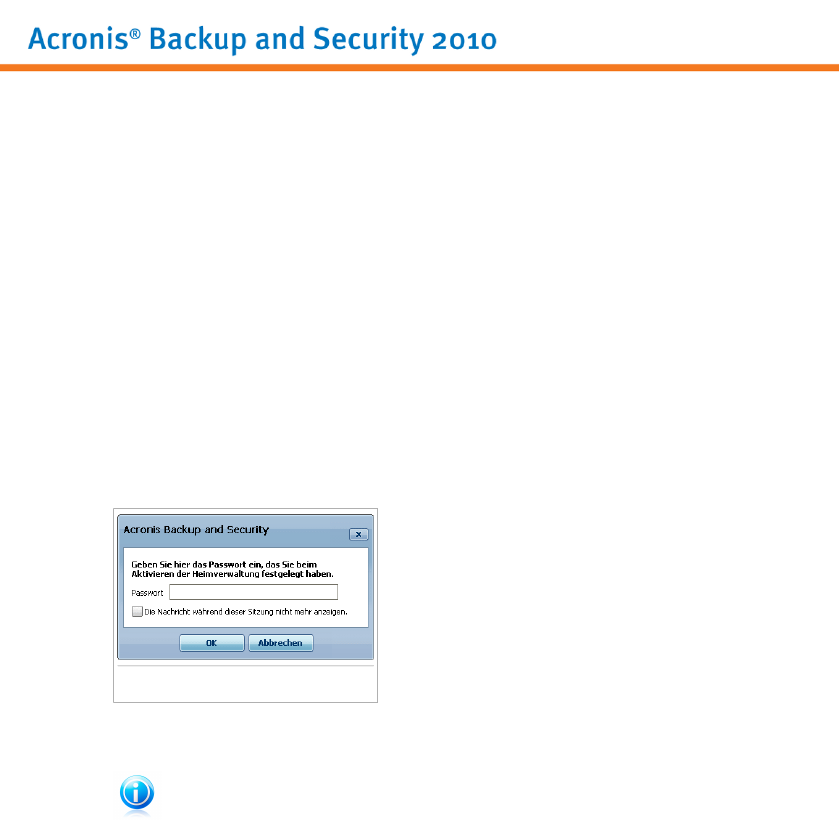
Erlaubt den Zugriff auf das Historie&Ereignisse Modul des auf diesem PC
installierten Acronis Produkts.
● Jetzt aktualisieren
Initialisiert das Updateprozess für das Acronis Produkt das auf diesen Computer
installiert ist.
● Kindersicherung Einstellungen
Erlaubt es die Alterskategorie festzulegen welche vom Kindersicherungs-Webfilter
auf diesem PC verwendet werden soll: Kind, Jugendlicher oder Erwachsener.
● Diesen Computer als Update-Server für dieses Netzwerk festlegen
Erlaubt Ihnen diesen Rechner als Update-Server einzurichten, für alle Rechner
aus dem Netzwerk, wo Acronis installiert ist. Unter Verwendung dieser Option,
wird der Internetverkehr verringert, weil nur ein Rechner aus dem Netzwerk sich
an das Internet anschließt um die Updates herunterzuladen.
Bevor Sie eine Aufgabe auf einem bestimmten Computer ausführen können, werden
Sie dazu aufgefordert das Passwort der lokalen Home-Verwaltung anzugeben.
Passwort eingeben
Geben Sie das Passwort für die Home-Verwaltung ein und klicken Sie auf OK.
Anmerkung
Wenn Sie mehrere Aufgaben durchführen möchten, dann wählen Sie In dieser
Sitzung nicht nochmals fragen. Wenn Sie diese Option wählen, werden Sie während
der laufenden Sitzung nicht nochmals nach einem Passwort gefragt.
15.1.4. Alle Computer prüfen
Um alle verwalteten Computer zu prüfen, befolgen Sie folgende Schritte:
1. Klicken Sie auf Alle prüfen. Sie werden dazu aufgefordert, das Passwort für die
lokale Home-Verwaltung anzugeben.
Netzwerk
100










